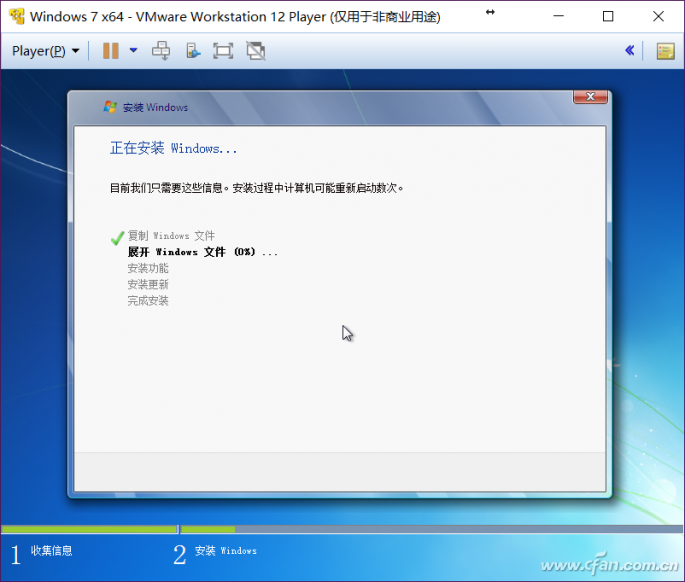300系列主板上Win7?没想的那么复杂
虽然小编用了Win10很久,也比较推崇新系统,但是还有不少小伙伴都需要Win7,尤其是一些特定领域,Win7是必然的选择。最近有几位小伙伴买了300系列主板+8代CPU后,装Win7就成为了不可能的任务,留言了好几天,小编今天要跟大家分享一下。

300系列装Win7 机会就在这里
300系列芯片组的产品,之所以不能安装Win7,不是所谓的硬件彻底屏蔽,而是没有对应的Win7驱动——300系列芯片组主板的USB 3.1控制器原生只有Win10驱动,强制安装会报错;还有一个最致命的事情,核心显卡也同样只有Win10驱动。这两点尤其前者,对安装Win7设置了巨大障碍。
当然这里面也有例外,Z370芯片组因为最早推出,USB 3.1 Gen1驱动还能找到修改的Win7版本,USB 3.1 Gen2更是外挂芯片实现,驱动不是问题。而H310、B360以及H370芯片组就没办法了。
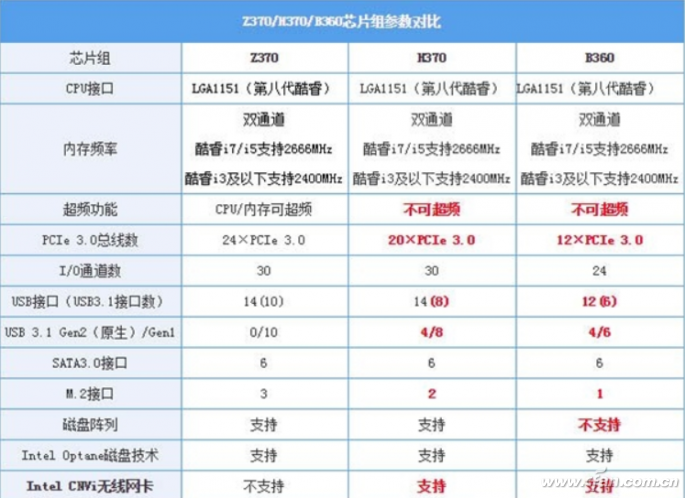
不过别急,Intel即将“大发善心”:H310C将不日推出,而且要全面取代现有的H310。H310C最大的特点就是提供原生的Win7驱动,能够完整支持Win7。如果是准备装机的小伙伴,可以多等一些日子哦。

那B360和H370芯片组的电脑还有办法装Win7吗?答案也是有的,不过需要一点代价——先要购买一个PCI-E的USB扩展卡,用以取代主板上的原生USB接口(当然也就不能用了)。第二就是需要使用独立显卡,也就是说放弃核心显卡。如此一来,使用B360和H370芯片组主板的电脑一样可以安装使用Win7,不过板载USB 3.1 Gen12和CPU核心显卡就都不能用了。
安装Win7的时候,USB设备(键鼠)要连接到USB扩展卡的接口上,而不是主板的USB接口,才能操控安装,这一点一定要牢记。对了,如果是USB 3.0以上的USB扩展卡,务必要在安装镜像里先注入Win7的USB驱动哦(可以查阅http://www.cfan.com.cn/2017/0216/128129.shtml一文)!

另辟蹊径也有招
除了这种安装方法,小编其实更推荐使用虚拟机方式实现Win7的兼容。目前虚拟机最方便的就是Win10内置的HyperV,不过缺点是不支持USB!另外比较简单易用的就是vmware了,支持USB设备,而且个人使用免费。在装好的Win10系统上,先通过http://www.vmware.com/products/player/playerpro-evaluation.html下载VMware Workstation 12.5 Player,下载后运行安装。
安装完毕运行Vmware Player,点击“创建新虚拟机”,然后单击“安装程序光盘映像文件(ISO)”,“浏览”选中要安装的系统镜像。然后跟随向导设置虚拟机名称、存储位置,并选择输入Windows安装密钥(也可不输入),设置计算机用户名、密码等。
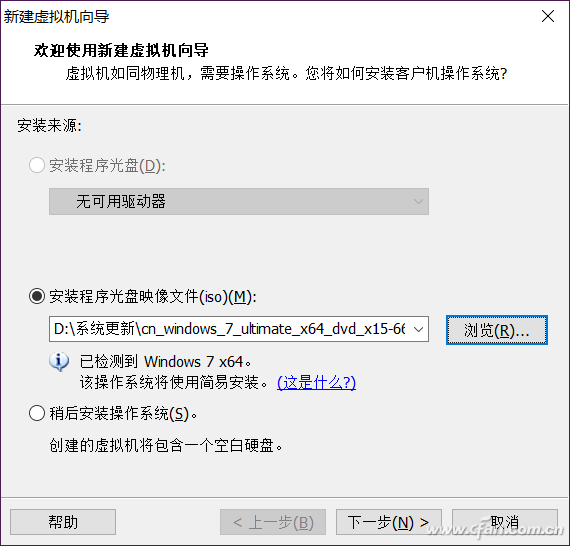
接下来设置占用磁盘空间,一般Win7预留不少于60GB为宜。然后就是虚拟机的文件存储方式,小编推荐选择“将虚拟磁盘存储为单个文件”,并单击下一步。
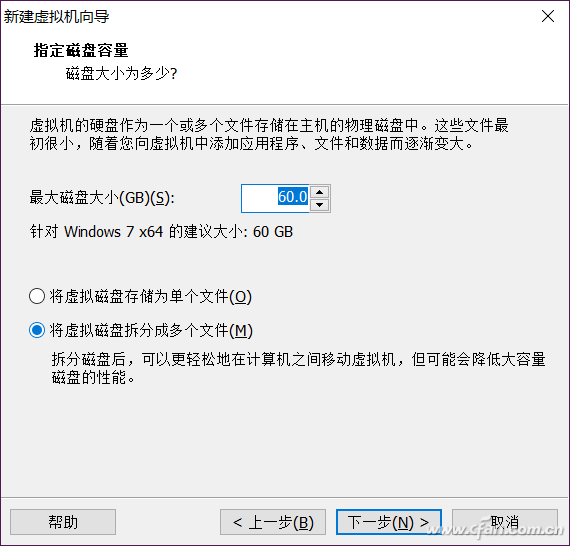
此时,在虚拟机配置确认页面单击“自定义硬件”。
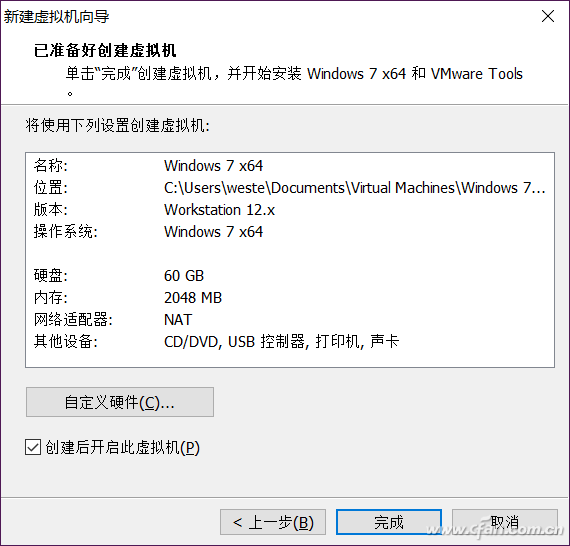
这里最重要的是内存部分,Win7以上最少不能分配少于2GB内存,最好配置4GB(注:使用虚拟机的电脑内存最好不低于8GB内存容量);CPU部分根据自己需求设置即可。有一个地方要特别留意,网络部分,点击“网络适配器”,勾选“启动时连接”,然后选中“NAT模式”即可。
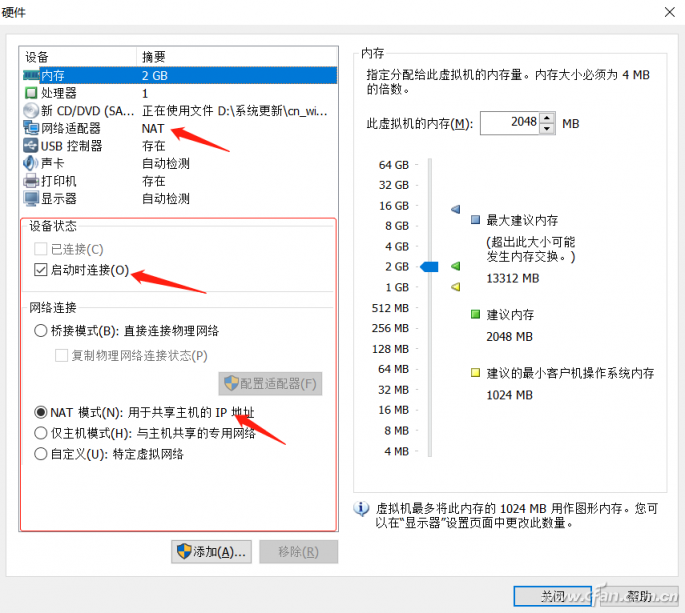
设置完毕后自动就会开始安装系统,这里就和普通的系统安装没什么区别了,不过这都建立在你正在使用的系统之上,是不是方便很多?而且这也没有核显不能用,USB全部废掉的尴尬,在具备硬件虚化的CPU下,性能也足够支撑日常使用了。